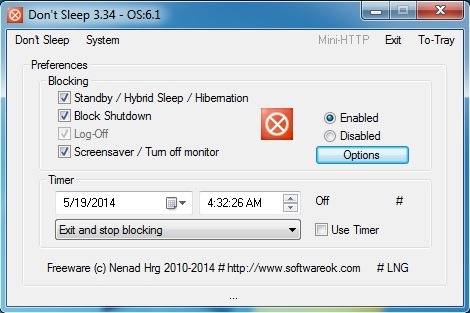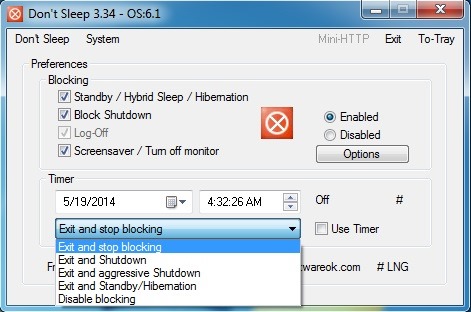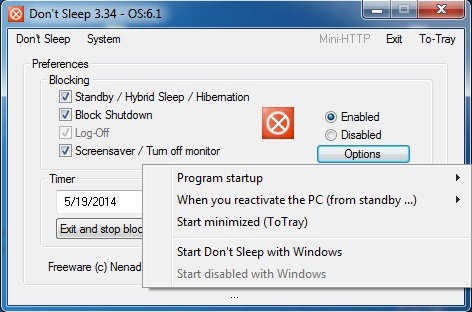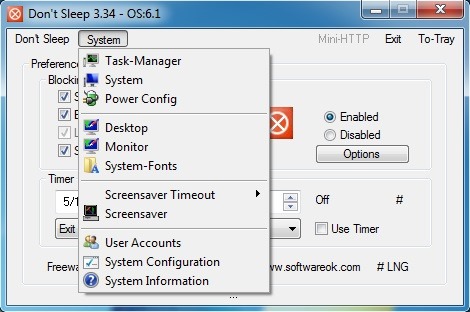在很多情况下,知道如何预防是件好事 Windows 关闭、重启或进入 Sleep. 在本教程中,您将学习如何在免费应用程序的帮助下轻松完成此操作。
设置 default 系统 Windows 为 节能 si 延长电池寿命 笔记本电脑 合上显示屏 当有几分钟无活动,并在计算机的输入模式 Sleep 当他们没有达到 鼠标 或 键盘 一段时间。 电脑进入后 Sleep经过另一段时间(几个小时),它进入 蛰伏。 此外,某些 应用 或 update系统 可强制电脑 重新开始 或 关闭有时这可能是非常不方便(例如,当我们看电影时,或者当 下载文件 互联网相当大,或者当我们 文件传输 到或从其它设备)。
而 节能设置 系统 Windows 是可以改变的 Control Panel (Control Panel > System and Security > Power Options > Change plan settings),或者我们可以 防止用户对电源接入 系统(Shutdown, Restart, Sleep, Hibernate)在 Group Policy Editor > User Configuration > Administrative Templates > Start Menu and Taskbar > Remove and prevent access to the Shut Down, Restart, Sleep and Hibernate commands,还有谁或者不希望把用户 变化 系统设置或只希望禁用 临时 (多久下载特定文件,要不了多久,电影)。
你如何预防 Windows 以不要关闭 Sleep
Don’t Sleep 是 免费的应用程序 si 手提 (无需安装),帮助用户 防止 Windowsul 关闭,重启,进去 sleep 或冬眠 (甚至 关闭显示器)当他们需要执行某些 任务 长期(应用程序只要至少有一个窗口,不管多么小,是活跃在屏幕上保持警示系统)。
应用程序接口 很简单,理解和使用。 为了防止系统使用的选项 Shutdown, Restart, Sleep si Hibernate用户必须在下面打勾的选项 Blocking (Standby/Hybrid Sleep/Hibernation, Block Shutdown, Log-Off si Screensaver/Turn off monitor).
如果他们想 阻断组 只有一个 的时间周期,他们拥有处置 定时器,而且还可以选择 应用程序操作 在期间(退出并停止封锁, 退出并关闭, 退出并积极关机, 退出并 Standby/休眠 si 停用封锁).
用户可以设置程序开始 Windows,或设置计时器 Program startup 或当计算机处于个案 从模块重新激活 Standby 通过点击 Options.
此外,该应用程序显示 直接链接 至 系统实用程序 例如 Task Manager, 电源配置, 用户帐号, System 配置 等 在选项卡 System.
Don’t sleep 消耗非常少 系统资源,并且可以在最小化 托盘 (通知区域),以不打扰用户。
注意:应用程式与 Windows XP, Windows Vista中, Windows 7 si Windows 8.
STEALTH SETTINGS -预防 Windows 关机,重启, sleep or Hibernate 与不要 Sleep